Jenkins SSH세팅
1. jenkins관리의 Plugins 선택

2. Publish Over SSH 검색 - 체크 - Install wtihout restart

3. jenkins관리의 System 선택
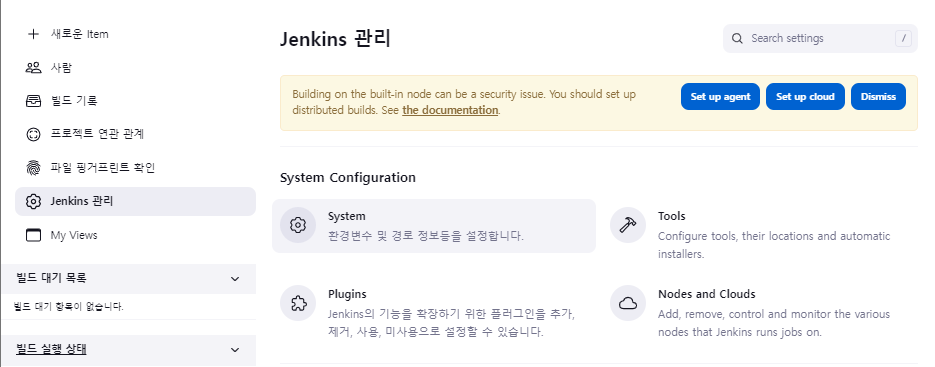
4. 최 하단 Publish over SSH 선택후 SSH Servers추가 버튼 클릭

5. SSH Server 정보 입력
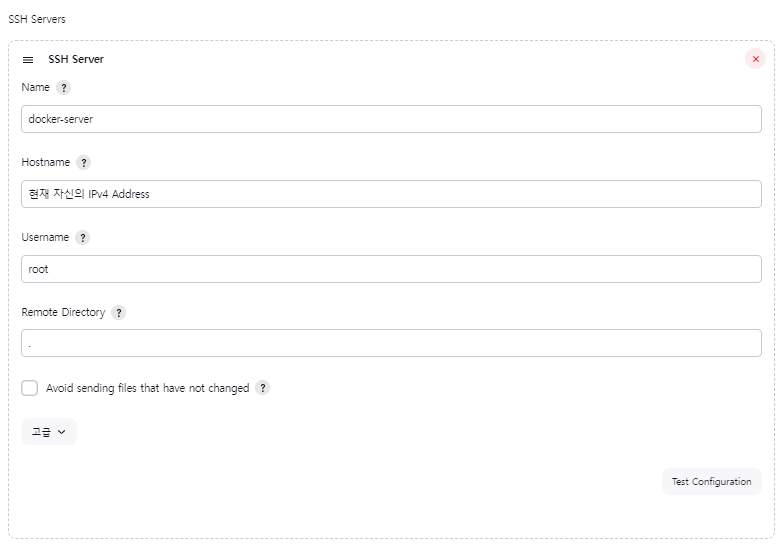
6. [고급] 패스워드 지정
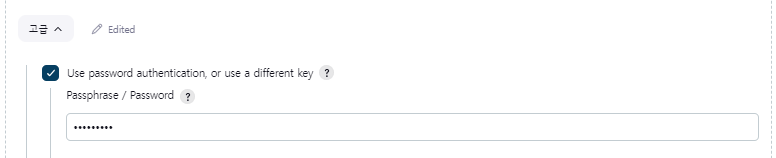
7. [고급] 본인이 설정한 SSH 포트번호 지정

Jenkins SSH 배포 및 직접 실행
1. 구성 - 빌드 후 조치 이동

2. 빌드 후 조치 추가 버튼 클릭 후 Send build artifacts over SSH 선택
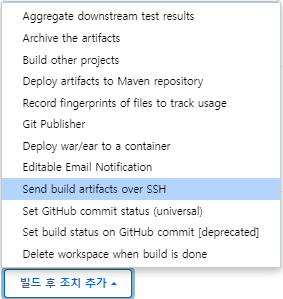
3. 이전에 Jenkins에 등록한 SSH Server를 선택해준다.
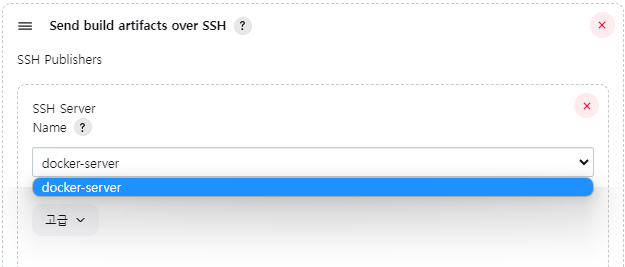
4. Transfers 데이터 입력 후 최종 저장
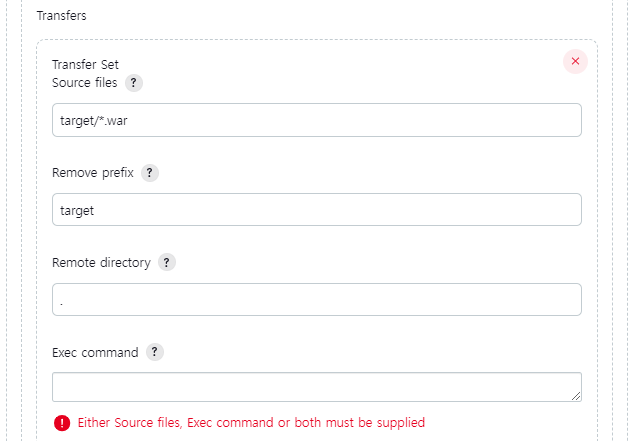
Transfer Set 정보와 Remove prefix에 입력한 정보에 의해 target 디렉토리 하위의 .war확장자를 가진 파일이 실제 SSH서버에 복사하겠다는 설정이다.
5. 빌드 후 빌드내용 확인
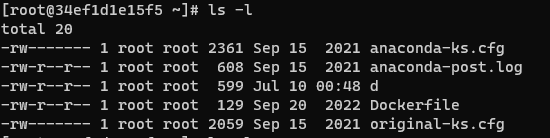

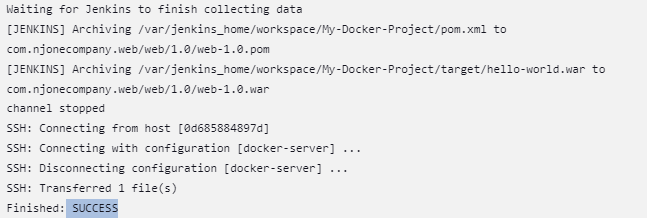
7. 이미지 및 컨테이너 생성
# docker build -t docker-server -f Dockerfile .
혹은
# docker build --tag=docker-server -f Dockerfile .이미지 확인하기
이미지 목록 보기
# docker images
목록으로부터 확인된 이름을 통해 상세보기
# docker image inspect docker-server:latest
8. 컨테이너 내부에서 톰캣을 실행시키기
컨테이너 내부의 톰캣을 8080이라는 포트로 기동할 예정이다
# docker run -p 8080:8080 --name mytomcat docker-server:latest
주소창에 localhost:8080/빌드한 프로젝트명 으로 접속
Jenkins SSH 배포 및 빌드후 조치 처리
1. 방금 실행한 image와 컨테이너 프로세스 중지 및 제거
# docker stop mytomcat
# docker rm mytomcat
# docker rmi docker-server:latest
# docker rm -rf webapp.war2. 빌드후 조치에서 빌드 후 서버에 배포할 명령어 입력
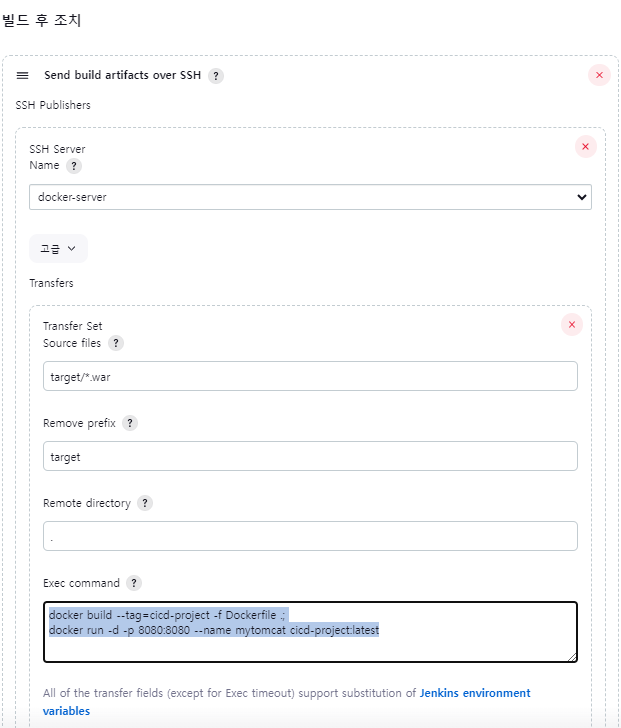
docker build --tag=cicd-project -f Dockerfile .;
docker run -d -p 8080:8080 --name mytomcat cicd-project:latest
를 입력한다. ; 세미콜론은 다음줄에 오는 다른 명령어와의 구분을 위함이다.
3. 지금빌드 및 cmd로 배포상태 확인
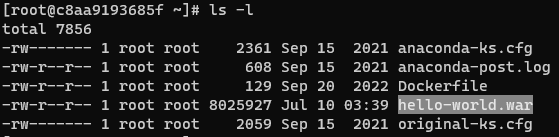


브라우저 주소로도 잘 작동된다.
(Jenkins를 통해 현재까지의 작업을 반복하여 빌드/배포 할때, docker에 processor와 빌드이미지가 존재하고 있으면 작업이 되지 않기 때문에 1번 과정을 반복해 줘야한다.)
'CI CD InfraStructure > Jenkins' 카테고리의 다른 글
| [Jenkins] Pipeline Item 생성, Pipeline script 작성 (0) | 2023.07.10 |
|---|---|
| [Jenkins] Delivery Pipeline 구축 및 시각화 플러그인 설정 (0) | 2023.07.10 |
| [Jenkins] Poll SCM 설정 지속적인 파일 업데이트 (0) | 2023.07.08 |
| [Jenkins] Maven프로젝트 생성 및 Git코드 Build 후 Tomcat 배포 (0) | 2023.07.07 |
| [Jenkins] CI/CD에 필요한 Git, Maven, Tomcat 설정 (0) | 2023.07.07 |